Ondervragen
Probleem: hoe verwijder ik MS Edge (Chromium) in Windows?
Hallo. Ik gebruik Google Chrome nu al jaren en ik denk dat dit het beste voor mij is. Na de recente Windows-update ontdekte ik echter dat MS Edge ook op mijn computer was geïnstalleerd. Kun je stappen geven om het volledig te verwijderen, omdat ik heb gehoord dat het misschien een beetje lastig is? Bij voorbaat bedankt.
Opgelost antwoord
Microsoft Edge was aanvankelijk een vervanging voor de gebrekkige Internet Explorer in 2015, samen met de nieuwste versie van Windows - Windows 10. Gebruikers hebben significante verbeteringen gezien ten opzichte van de verschrikkelijke IE, aangezien Edge veel sneller en veiliger leek te zijn gebruiken, hoewel na verloop van tijd duidelijk werd dat het verre van andere moderne browsers is als het om kwaliteit gaat. Hierdoor bleef de nieuwste Microsoft-browser vrijwel irrelevant.
Daarom kondigde Microsoft in 2018 aan dat het werkt aan op Chromium gebaseerde Edge,[1], die bijgevolg in januari 2020 werd uitgebracht. In feite werd deze versie van de webbrowser relatief goed ontvangen, omdat deze meer op privacy gericht was dan Chrome, terwijl gebruikers alle Google-accountgerelateerde componenten, zoals logins en zelfs uitbreidingen.
Niet iedereen wilde echter upgraden of de nieuwe Edge gebruiken. Microsoft had echter een ander idee en begon de nieuwe browser samen met Windows-updates te leveren.[2] Dit was niet iets dat mensen op prijs stelden, hoewel de techgigant gebruikers waarschuwde dat het de oude app zou vervangen door de Chromium Edge.
Dit is de reden waarom veel mensen bereid zijn om MS Edge voor eens en voor altijd van hun Windows-computers te verwijderen. Dat, en het feit dat de browser ook last kan hebben van problemen zoals: INET_E_DOWNLOAD_FAILURE. Het blijkt echter dat dit proces misschien wat moeilijker is dan verwacht (het is geen geheim dat de oude Edge een pijn om te verwijderen), aangezien de app niet op een normale manier kan worden verwijderd, net als de vorige versie.

Daarom, als u zich in een situatie bevindt waarin u geen idee heeft hoe u MS Edge moet verwijderen, zijn we hier om u te helpen. Hieronder vindt u de stappen die u moet nemen om het programma volledig van uw computer te verwijderen.
Hoe MS Edge van Windows te verwijderen?
Om deze bestanden te verwijderen, moet u een gelicentieerde versie van Reimage Reimage software verwijderen.
Aangezien u Edge niet kunt verwijderen zoals elke andere app via het Configuratiescherm of het gedeelte Apps en functies, moet u PowerShell gebruiken. Hier is hoe:
- druk op Win + E openen Verkenner
- Ga naar de Visie tabblad en zorg ervoor dat Verborgen items vakje is aangevinkt
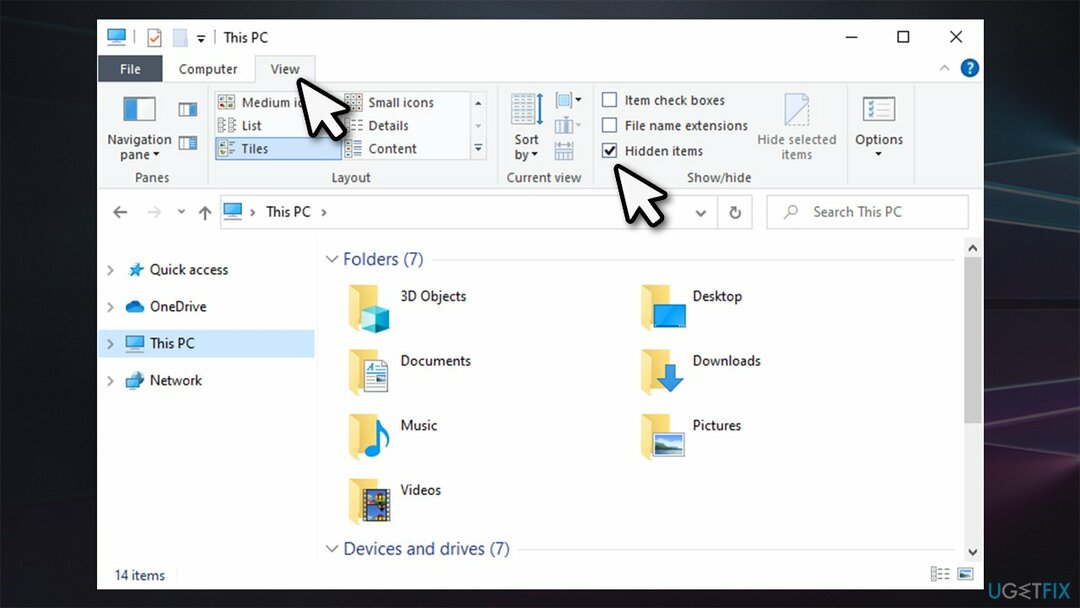
- Navigeer naar de volgende locatie:
C:\\Program Files (x86)\\Microsoft\\Edge\\Application\\
-
Dubbelklik op de app-versie, bijvoorbeeld 88.0.705.68
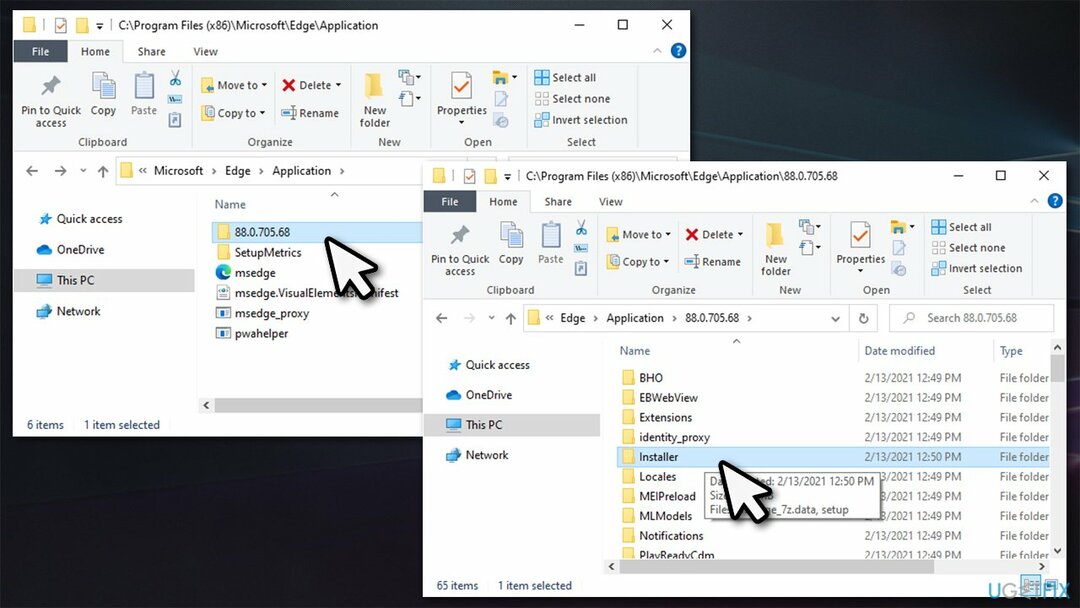
- Ga naar Installateur map
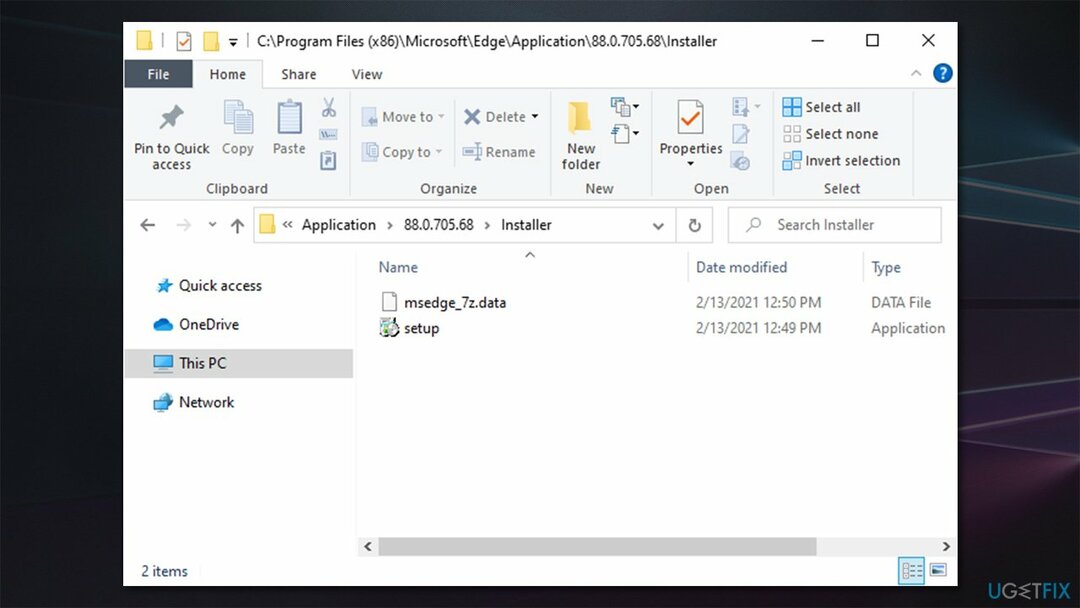
- Klik nu op Bestand en selecteer Open Windows PowerShell > Open Windows PowerShell als beheerder
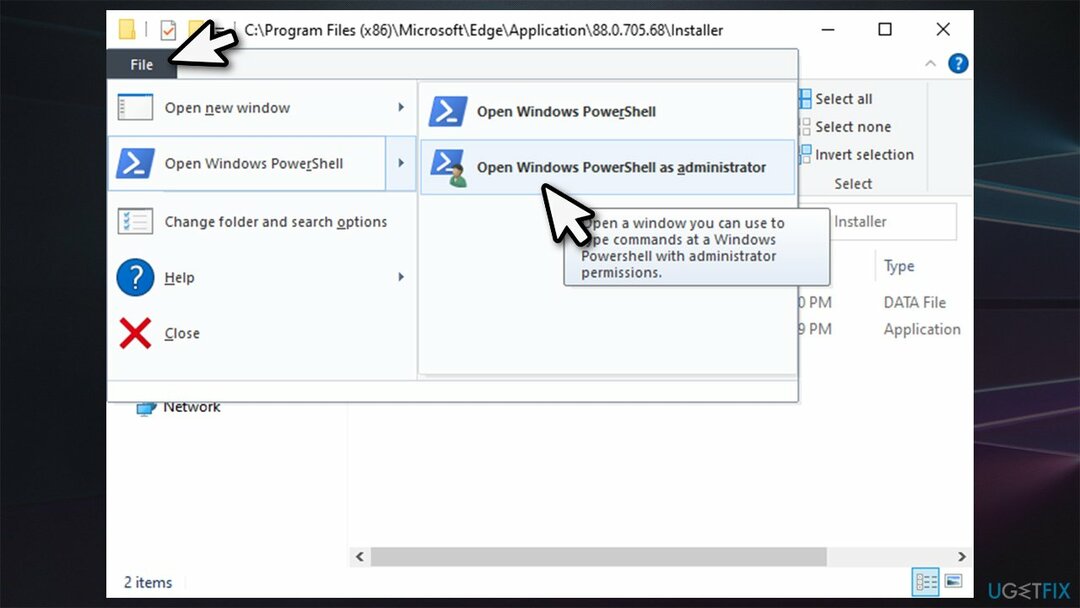
- Kopieer vervolgens (Ctrl+C) en plak (Ctrl+V) de volgende opdracht in het PowerShell-venster:
setup.exe –uninstall –systeemniveau –uitgebreide logboekregistratie –force-uninstall
- druk op Binnenkomen.
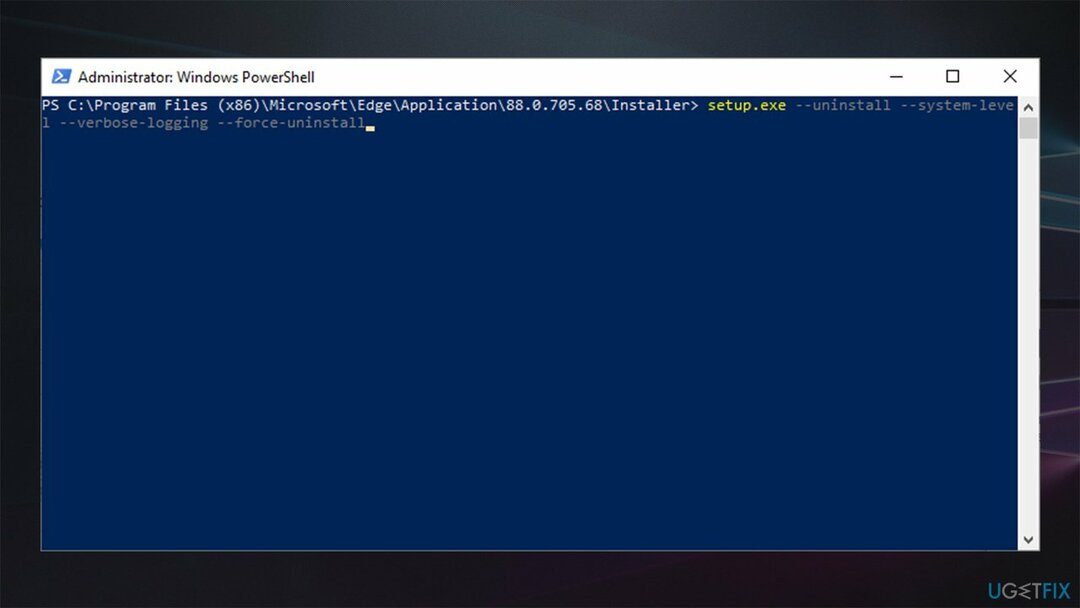
Nadat u deze stappen hebt voltooid, wordt op Chromium gebaseerde MS Edge van uw Windows verwijderd. Het wordt echter waarschijnlijk opnieuw geïnstalleerd zodra u de nieuwste Windows-updates toepast, wat ons bij het volgende punt brengt.
Alternatief: stel een andere browser in als standaard en verwijder Edge niet
Om deze bestanden te verwijderen, moet u een gelicentieerde versie van Reimage Reimage software verwijderen.
Als uw grootste probleem met MS Edge is dat het is ingesteld als uw standaardwebbrowser (bijvoorbeeld als u klik op een link via een andere app, Edge wordt automatisch omhoog getrokken), dan is het niet nodig om de browser. Omdat het vrij diep in het systeem is geïntegreerd, kan het verwijderen ervan allerlei soorten instabiliteitsproblemen veroorzaken.
Als u dergelijke problemen bent tegengekomen, raden we u ten zeerste aan om ReimageMac-wasmachine X9 software repareren die de ontbrekende of beschadigde bestanden naar uw besturingssysteem kan importeren, vertragingen, crashes, BSOD's oplossen[3], en andere problemen.
Als u de MS Edge-browser nog niet hebt verwijderd (en u wilt geen negatieve invloed op uw computerprestaties riskeren) en u wilt een andere browser als uw standaardbrowser instellen, volg dan deze stappen:
- Klik met de rechtermuisknop op Begin en kies Apps en functies
- Klik aan de linkerkant op Standaard apps
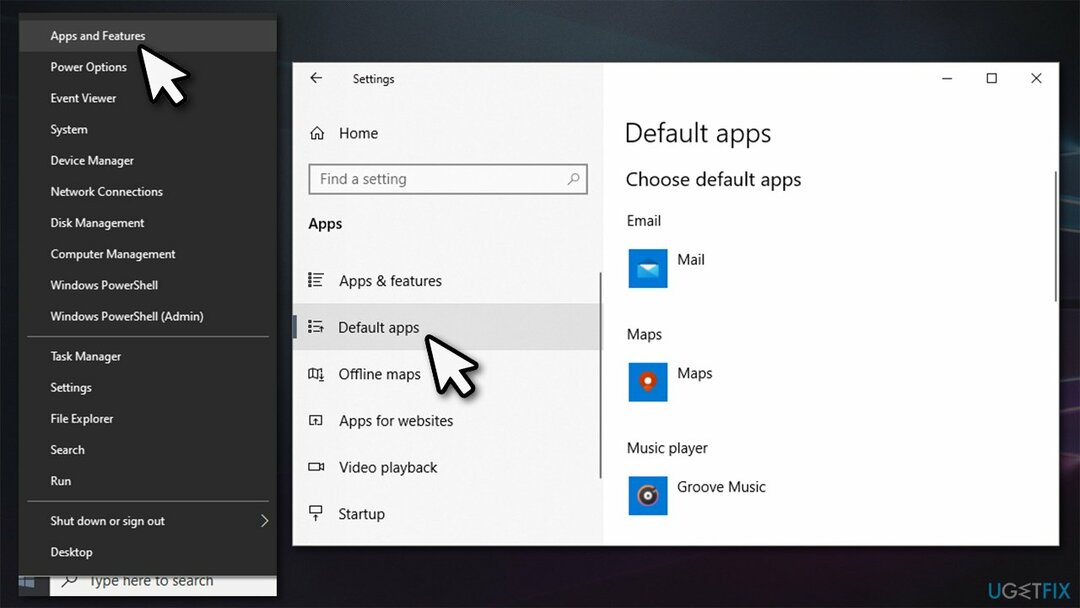
- Scroll naar beneden naar webbrowser sectie
- Klik op MS Edge en kies de browser die u als standaard wilt instellen, bijv. Firefox.
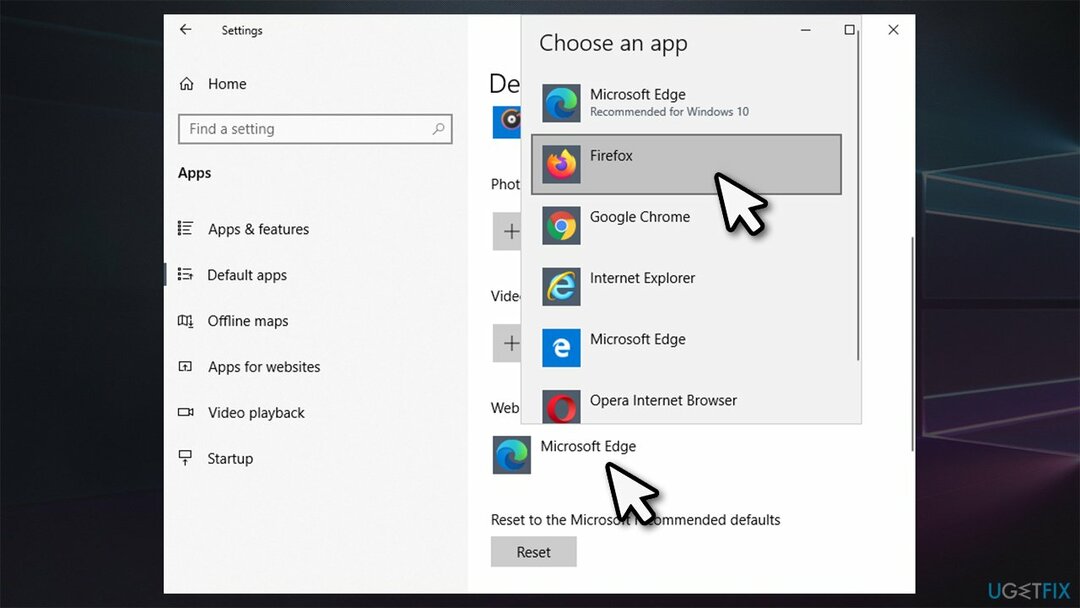
Verwijder programma's met slechts één klik
U kunt dit programma verwijderen met behulp van de stapsgewijze handleiding die u wordt aangeboden door ugetfix.com-experts. Om u tijd te besparen, hebben we ook tools geselecteerd waarmee u deze taak automatisch kunt uitvoeren. Als je haast hebt of als je denkt dat je niet genoeg ervaring hebt om het programma zelf te verwijderen, gebruik dan gerust deze oplossingen:
Bieden
doe het nu!
DownloadenverwijderingssoftwareGeluk
Garantie
doe het nu!
DownloadenverwijderingssoftwareGeluk
Garantie
Als het je niet gelukt is om het programma te verwijderen met behulp van Reimage, laat ons ondersteuningsteam dan weten wat je problemen zijn. Zorg ervoor dat u zoveel mogelijk details verstrekt. Laat ons alstublieft alle details weten waarvan u denkt dat we die moeten weten over uw probleem.
Dit gepatenteerde reparatieproces maakt gebruik van een database van 25 miljoen componenten die elk beschadigd of ontbrekend bestand op de computer van de gebruiker kunnen vervangen.
Om een beschadigd systeem te repareren, moet u de gelicentieerde versie van Reimage hulpprogramma voor het verwijderen van malware.

Om volledig anoniem te blijven en te voorkomen dat de ISP en de overheid tegen spionage op jou, je zou in dienst moeten nemen Privé internettoegang VPN. Hiermee kunt u verbinding maken met internet terwijl u volledig anoniem bent door alle informatie te coderen, trackers, advertenties en schadelijke inhoud te voorkomen. Het belangrijkste is dat u een einde maakt aan de illegale bewakingsactiviteiten die de NSA en andere overheidsinstellingen achter uw rug om uitvoeren.
Er kunnen zich op elk moment onvoorziene omstandigheden voordoen tijdens het gebruik van de computer: deze kan worden uitgeschakeld door een stroomstoring, a Blue Screen of Death (BSoD) kan optreden, of willekeurige Windows-updates kunnen de machine wanneer u een paar keer weggaat minuten. Als gevolg hiervan kunnen uw schoolwerk, belangrijke documenten en andere gegevens verloren gaan. Naar herstellen verloren bestanden, kunt u gebruiken Gegevensherstel Pro – het doorzoekt kopieën van bestanden die nog beschikbaar zijn op uw harde schijf en haalt ze snel op.